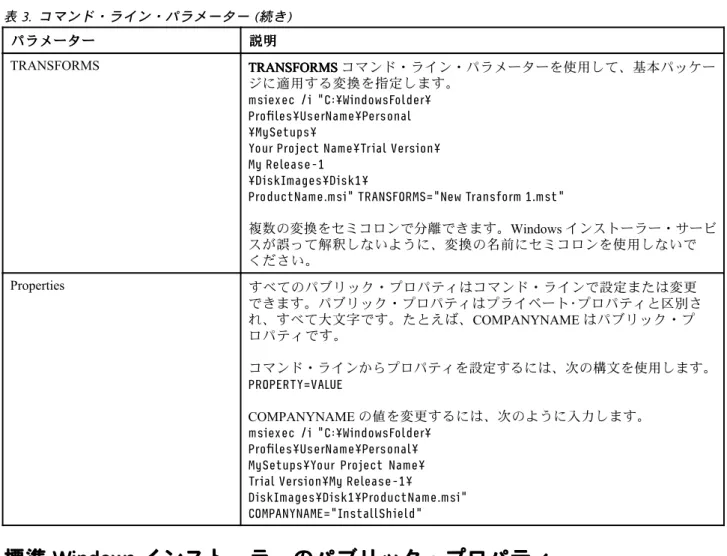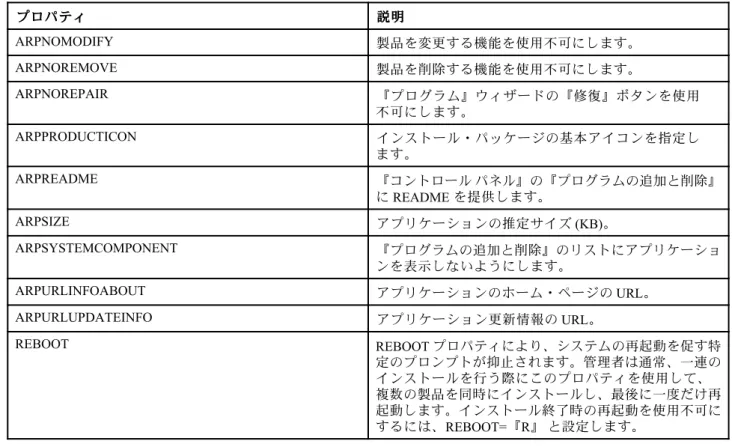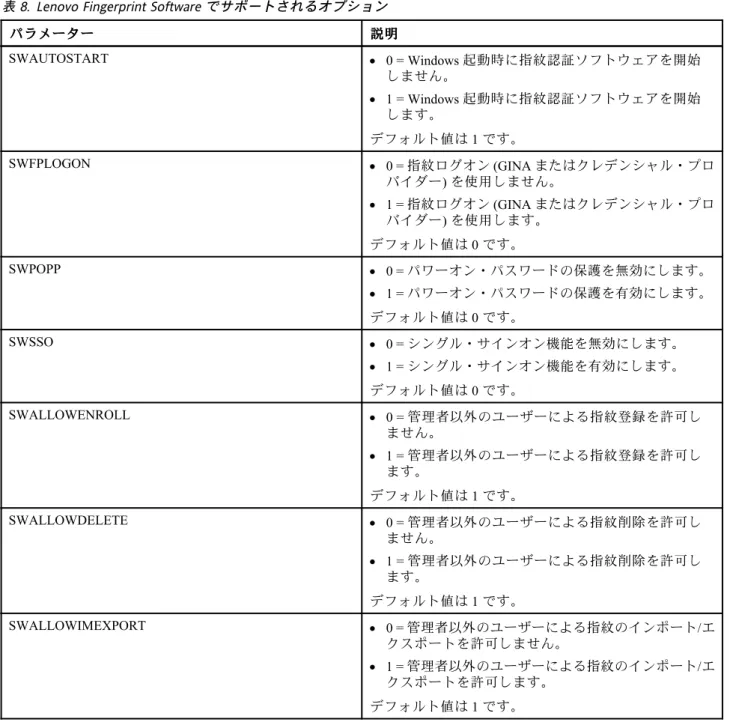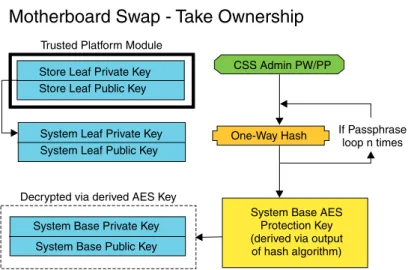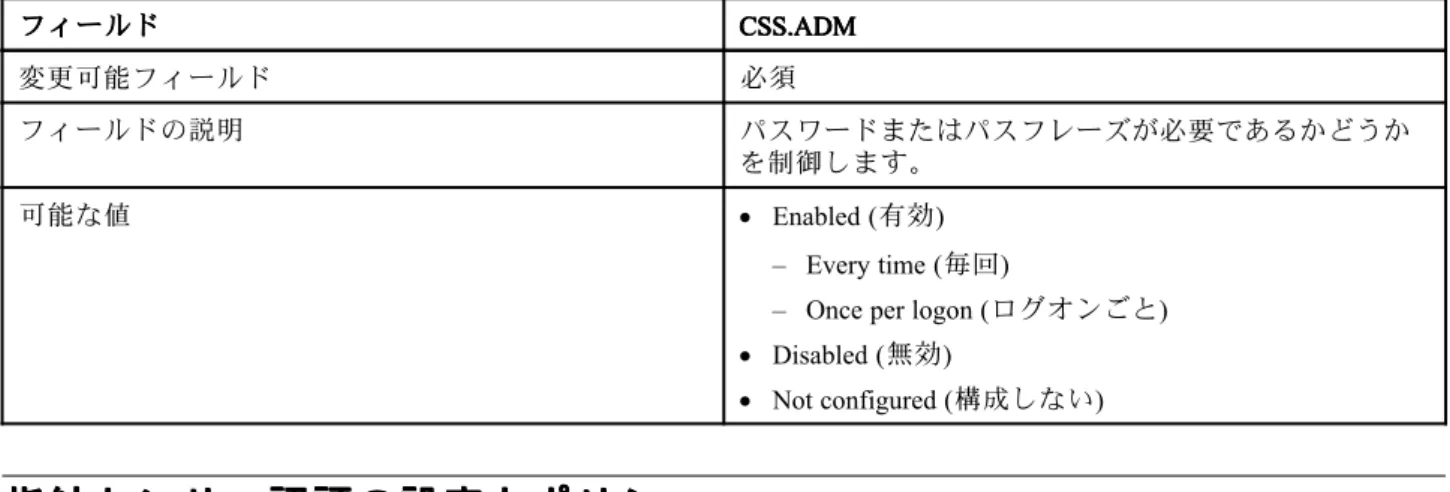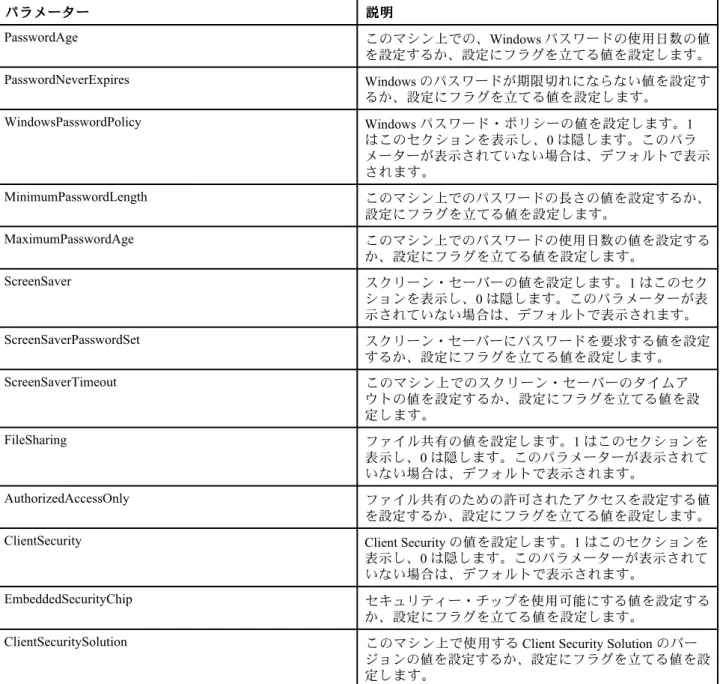Client Security Solution 8.21
デプロイメント・ガイド
注 注注注::::本書および本書で紹介する製品をご使用になる前に、77 ページの 付録 D『特記事項』に記載 されている情報をお読みください。 第 第第第三三三三版版版版 (2012 年年年年 2 月月月月) © Copyright Lenovo 2008, 2012.
制限付き権利に関する通知: データまたはソフトウェアが米国一般調達局 (GSA: General Services Administration) 契約に 準じて提供される場合、使用、複製、または開示は契約番号 GS-35F-05925 に規定された制限に従うものとします。
目
目
目
目次
次
次
次
序
序
序
序文
文
文
文 .... .... .... .... .... .... .... .... .... .... .... .... .... .... .... .... .... ....
iii
iii
iii
iii
第
第
第
第 1
1
1
1 章
章
章
章 .... 概
概
概
概要
要
要
要 .... .... .... .... .... .... .... .... .... .... .... .... .... .... .... 1
1
1
1
Client Security Solution . . . 1
Client Security Solution パスフレーズ . . . 2
Client Security パスワードの復元 . . . 2
Client Security Password Manager . . . 2
Security Advisor. . . 3 証明書転送ウィザード . . . 3 ハードウェア・パスワードのリセット . . . . 4 TPM のないシステムのサポート . . . 4 Fingerprint Software . . . 4
第
第
第 2
第
2
2
2 章
章
章
章 .... イ
イ
イ
イン
ン
ン
ンス
スト
ス
ス
ト
ト
トー
ー
ー
ール
ル
ル
ル .... .... .... .... .... .... .... .... .... .... 7
7
7
7
Client Security Solution . . . 7インストール要件 . . . 7
カスタム・パブリック・プロパティ . . . 8
TPM (Trusted Platform Module) のサポート . . . 8
インストール手順およびコマンド・ライン・ パラメーター . . . 9 標準 Windows インストーラーのパブリック・ プロパティ . . . 12 ログ・ファイルのインストール . . . 13 既存のバージョンがある場合の Client Security Solution 8.21 のインストール . . . 14 ThinkVantage 指紋認証ソフトウェアのインストー ル . . . 14 サイレント・インストール. . . 14 Options . . . 15
Lenovo Fingerprint Software のインストール . . . 15
サイレント・インストール. . . 16
Options . . . 16
Systems Management Server (SMS) . . . 17
第
第
第
第 3
3
3
3 章
章
章
章 .... Client
Client
Client
Client Security
Security Solution
Security
Security
Solution
Solution
Solution で
で
で
での
の
の
の作
作
作
作
業
業
業
業 .... .... .... .... .... .... .... .... .... .... .... .... .... .... .... .... .... .... ....
19
19
19
19
TPM の使用 . . . 19 Windows Vista での TPM の使用 . . . 19Client Security Solution の暗号鍵の管理 . . . 19
所有権の取得 . . . 20 ユーザー登録 . . . 21 ソフトウェア・エミュレーション . . . 22 システム・ボードの交換 . . . 23 EFS 保護ユーティリティー . . . 25 XML スキーマの使用 . . . 26 例 . . . 26 RSA SecurID トークンの使用 . . . 33 RSA SecurID ソフトウェア・トークンのイン ストール . . . 33 要件 . . . 33 スマート・カード・アクセス・オプションの 設定 . . . 33 RSA SecurID ソフトウェア・トークンの手動 インストール . . . 33 Active Directory のサポート . . . 34 指紋センサー認証の設定とポリシー . . . 34 強制的な指紋バイパス・オプション . . . . 34 指紋の読み取り結果 . . . 35 コマンド・ライン・ツール . . . 35 Security Advisor. . . 35
Client Security Solution セットアップ・ウィ ザード . . . 36 デプロイメント・ファイルの暗号化または暗 号化解除ツール . . . 37 デプロイメント・ファイル処理ツール . . . 37 TPMENABLE.EXE . . . 38 証明書転送ツール . . . 38 TPM 有効化ツール . . . 39 Active Directory のサポート . . . 40 管理用 (ADM) テンプレート・ファイル . . . 40 グループ・ポリシーの設定. . . 41 Active Update . . . 45
第
第
第
第 4
4
4
4 章
章
章
章 .... ThinkVantage
ThinkVantage
ThinkVantage
ThinkVantage 指
指
指
指紋
紋認
紋
紋
認
認
認証
証
証
証ソ
ソフ
ソ
ソ
フ
フ
フト
ト
ト
ト
ウ
ウ
ウ
ウェ
ェ
ェ
ェア
ア
ア
アで
で
で
での
の
の
の作
作
作
作業
業
業
業 .... .... .... .... .... .... .... .... .... .... .... ....
47
47
47
47
管理コンソール・ツール . . . 47 ユーザー固有コマンド . . . 47 グローバル設定のコマンド. . . 48 保護モードおよび簡易モード . . . 49 保護モード - 管理者. . . 49 保護モード - 制限ユーザー . . . 50 簡易モード - 管理者. . . 50 簡易モード - 制限ユーザー . . . 51 構成可能な設定 . . . 51 指紋認証ソフトウェアおよび Novell Netware Client . . . 52 認証 . . . 53 ThinkVantage 指紋認証ソフトウェアのサービス . 53第
第
第
第 5
5
5
5 章
章
章
章 .... Lenovo
Lenovo
Lenovo
Lenovo Fingerprint
Fingerprint
Fingerprint
Fingerprint Software
Software
Software
Software で
で
で
での
の
の
の
作
作
作
作業
業
業
業 .... .... .... .... .... .... .... .... .... .... .... .... .... .... .... .... .... ....
55
55
55
55
管理コンソール・ツール . . . 55Lenovo Fingerprint Software のサービス . . . 55
Lenovo Fingerprint Software の Active Directory サ ポート . . . 55
第
第
第
第 6
6
6
6 章
章
章
章 .... ベ
ベ
ベ
ベス
ス
ス
スト
ト
ト
ト・
・
・
・プ
プ
プ
プラ
ラ
ラ
ラク
ク
ク
クテ
テ
ティ
テ
ィ
ィ
ィス
ス
ス
ス .... .... .... ....
57
57
57
57
Client Security Solution をインストールする場合のデプロイメント例 . . . 57
シナリオ 1 . . . 57
シナリオ 2 . . . 59
Client Security Solution モードの切り替え . . . . 61
企業用 Active Directory の展開 . . . 61
CD またはスクリプト・ファイルのスタンドアロ ン・インストール . . . 61
System Update . . . 62
System Migration Assistant . . . 62
TPM での鍵生成を使用した証明書の生成 . . . . 62 要件:. . . 62 サーバーからの証明書の要求 . . . 62 2008 ThinkPad ノートブック・コンピューター・ モデル (R400/R500/T400/T500/W500/X200/X301) で の USB 指紋センサー付きキーボードの使用. . . 63 Windows Vista のログオン . . . 64 Windows XP のログオン . . . 64
Client Security Solution と Password Manager . . 66
プリブート認証 - BIOS パスワードの代わり に指紋を使用する . . . 66
付
付
付
付録
録
録
録 A.
A.
A.
A. OmniPass
OmniPass
OmniPass
OmniPass を
を
を
を使
使
使
使用
用す
用
用
す
す
する
る
る
る際
際
際の
際
の
の
の考
考
考
考慮
慮
慮
慮
事
事
事
事項
項
項
項 .... .... .... .... .... .... .... .... .... .... .... .... .... .... .... .... .... ....
69
69
69
69
付
付
付
付録
録
録
録 B.
B.
B.
B. ThinkPad
ThinkPad ノ
ThinkPad
ThinkPad
ノ
ノ
ノー
ー
ー
ート
ト
ト
トブ
ブ
ブ
ブッ
ッ
ッ
ック
ク
ク
ク・
・モ
・
・
モ
モ
モデ
デ
デ
デル
ル
ル
ル
で
で
で
で Lenovo
Lenovo
Lenovo
Lenovo 指
指
指
指紋
紋セ
紋
紋
セ
セン
セ
ン
ン
ンサ
サ
サ
サー
ー付
ー
ー
付
付
付き
き
き
きキ
キ
キー
キ
ー
ー
ーボ
ボ
ボ
ボー
ー
ー
ー
ド
ド
ド
ドを
を
を
を使
使
使
使用
用
用
用す
す
す
する
る
る
る際
際
際
際の
の
の
の特
特
特
特別
別
別
別な
な
な
な考
考
考
考慮
慮
慮
慮事
事
事
事項
項
項
項 .... .... ....
71
71
71
71
設定とセットアップ . . . 71 ワークスペース認証 . . . 71 Windows ログオン . . . 71 Windows XP - ようこそ画面 . . . 72 Windows XP - クラシック・ログオン・プロンプ ト . . . 72 Windows Vista . . . 72Client Security Solution での認証 . . . 73
付
付
付
付録
録
録
録 C.
C.
C.
C. Windows
Windows
Windows
Windows パ
パ
パス
パ
ス
ス
スワ
ワ
ワ
ワー
ード
ー
ー
ド
ド
ドの
の
の
のリ
リ
リセ
リ
セ
セ
セッ
ッ
ッ
ット
ト
ト
ト
後
後
後
後に
に
に
に CSS
CSS
CSS
CSS で
で
で
でパ
パス
パ
パ
ス
ス
スワ
ワ
ワ
ワー
ー
ー
ード
ドを
ド
ド
を
を
を同
同
同
同期
期
期
期化
化す
化
化
す
す
する
る
る
る ....
75
75
75
75
付
付
付
付録
録
録
録 D.
D.
D.
D. 特
特
特
特記
記事
記
記
事
事
事項
項
項
項 .... .... .... .... .... .... .... .... .... .... .... ....
77
77
77
77
商標 . . . 77 用語集 . . . lxxix序
序
序
序文
文
文
文
本書は、IT 管理者、または ThinkVantage®Client Security Solution および ThinkVantage Fingerprint Software を
組織内の PC にデプロイする担当者を対象としています。本書は、Client Security Solution および指紋認証 ソフトウェアを 1 台以上の PC にインストールするために必要な情報を提供します。各ターゲット PC で同 ソフトウェアのライセンスが有効であることが条件となります。
Client Security Solution と指紋認証ソフトウェアの目的は、クライアント・データを保護することによっ てお客様のシステムを保護し、セキュリティー・ブリーチ (抜け穴) を犯そうとする試みを食い止める ことです。Client Security Solution および指紋認証ソフトウェアに組み込まれているさまざまなコン ポーネントの使用に関する質問および情報は、そのコンポーネントのオンライン・ヘルプ・システム (http://www.lenovo.com/thinkvantage) を参照してください。
本書は定期的に更新されるため、以下の Web サイトにアクセスして新しい資料を確認してください。 http://www.lenovo.com/thinkvantage
ご提案またはコメントは、Lenovo® 認定担当者にご連絡ください。
第
第
第
第 1
1
1
1 章
章
章
章 概
概
概
概要
要
要
要
本章では、Client Security Solution および指紋認証ソフトウェアの概要を示します。本デプロイメント・ガ イドで説明されているテクノロジーは、PC の使い勝手と自己完結性を向上させ、展開を促進し単純 化する強力なツールを提供するので、IT プロフェッショナルの方に大きなメリットをもたらします。 ThinkVantage テクノロジーの支援により、IT プロフェッショナルの方は、個別の PC の問題を解決する時 間を短縮できるので、本来の作業に多くの時間を費やすことができるようになります。
Client
Client
Client
Client Security
Security
Security
Security Solution
Solution
Solution
Solution
Client Security Solution ソフトウェアの第一の目的は、 お客様が資産としての PC を保護し、PC 上の機密 データを保護し、 さらに PC がアクセスするネットワーク接続を保護することを補助することです。 (TCG (Trusted Computing Group) という業界団体が仕様を定めている TPM (Trusted Platform Module) を含 む Lenovo システムの場合、Client Security Solution ソフトウェアは、システムのトラステッド・ルート としてハードウェアを活用します。システムにエンベデッド・セキュリティー・チップが含まれてい ない場合、Client Security Solution は、システムのトラステッド・ルートとしてソフトウェア・ベース の暗号化鍵を活用します。)
Client Security Solution バージョン 8.2 には、以下の機能が含まれています。
• Windows®Windows®Windows®Windows® パパパパスススワスワワワーーーードドドドままたままたたたはははは ClientClientClientClient SecuritySecurity SolutionSecuritySecuritySolutionSolutionSolution パパパパススススフフレフフレレレーーーーズズズズにににによよよよるるるるユユユユーーーーザザザザーーーー認認認認証証の証証ののの保保保保護護護護
Client Security Solution は、認証の際にユーザーの Windows パスワードまたは Client Security Solution パス フレーズを受け入れるように構成できます。Windows パスワードの場合は Windows を使用するため、 便利で管理が容易です。Client Security Solution パスフレーズではセキュリティーが強化されます。 どちらの認証方式を使用するかは管理者が選択でき、この設定はユーザーが Client Security Solution に登録した後でも変更することが可能です。
• 指指指指紋紋紋紋にににによよよよるるるるユユユユーーーーザザザザーーーー認認認認証証証証
内蔵、または USB 接続の指紋センサーを活用し、 パスワードで保護されたアプリケーションに対し てユーザーを認証します。
• 多多多多層層層層ののユののユユユーーーーザザザザーー認ーー認認認証証証証にににによよよよるるるる WindowsWindowsWindowsWindows ロロロロググオググオオオンンンンおおおおよよびよよびびびささささままままざざざざままままなななな ClientClientClientClient SecuritySecuritySecuritySecurity SolutionSolutionSolutionSolution 操操操操作作作作
さまざまなセキュリティー関連操作に対して複数の認証装置 (Windows パスワード/Client Security パスフ レーズ、および指紋) を定義します。
• パパパパススススワワワワーーーードドドド管管管管理理理理
ユーザー ID やパスワードなどの重要なログオン情報を安全に管理し、保存します。 • パパパパススススワワワワーーーードドドド////パパパパススススフフフフレレレレーーーーズズのズズののの復復復復元元元元
パスワードおよびパスフレーズの復元を利用して、Windows パスワードまたは Client Security Solution パ スフレーズを忘れた場合でも、事前に構成されたセキュリティーの質問に答えることにより、Windows にログインし、Client Security Solution クレデンシャルにアクセスすることができます。
• セセセセキキキキュュリュュリリリテテテティィィィーーー設ー設設設定定定定のの監のの監監監査査査査
ユーザーが、詳細なワークステーション・セキュリティー設定のリストを表示し、 定義された規格 に準拠するように変更できるようにします。
• デデデディィィィジジジジタタタタルルルル証証証証明明明明書書書書のののの転転転転送送送送
Client Security Solution は、ユーザーと PC の証明書の秘密鍵を保護します。Client Security Solution を 使用することにより、既存の証明書の秘密鍵が保護されます。
• 認認認認証証証証ののののポポポポリリシリリシシシーーーー管管管管理理理理
管理者は、Windows ログオン、Password Manager、および証明書の操作といったアクションの場合、認 証にどの装置 (Windows パスワード、Client Security Solution パスフレーズ、または指紋) が必要かを 選択することができます。
Client
Client
Client
Client Security
Security
Security
Security Solution
Solution
Solution
Solution パ
パ
パ
パス
ス
スフ
ス
フ
フ
フレ
レ
レ
レー
ー
ー
ーズ
ズ
ズ
ズ
Client Security Solution パスフレーズは、Client Security Solution に拡張セキュリティーを提供する、ユー ザー認証のオプション機能です。Client Security Solution パスフレーズの要件は、以下のとおりです。 • 8 文字以上の長さ • 数字が 1 文字以上入っていること • 最近の 3 回のパスフレーズと異なること • 反復文字は 2 文字以内 • 先頭に数字を使用しない • 末尾に数字を使用しない • ユーザー ID を含めない • 現在のパスフレーズを設定してから 3 日以内は変更しない • 現在のパスフレーズと同一の文字を連続して 3 文字以上使用しない • Windows パスワードと異なる
Client Security Solution パスフレーズを知っているのは個々のユーザーだけです。Client Security Solution パ スフレーズを忘れた場合に復元する唯一の方法は、Client Security Solution パスワード復元機能を実行する ことです。ユーザーが復元のための質問に対する回答を忘れてしまった場合、Client Security Solution パスフレーズで保護されたデータを復元する方法はありません。
Client
Client
Client
Client Security
Security
Security
Security パ
パ
パ
パス
ス
ス
スワ
ワ
ワ
ワー
ー
ー
ード
ド
ド
ドの
の
の
の復
復
復
復元
元
元
元
このオプション機能を使用すると、登録された Client Security ユーザーは、Windows パスワードや Client Security パスフレーズを忘れた場合に、3 つの質問に正しく答えることにより、復元することができま す。この機能が有効である場合、ユーザーは、10 の質問の中から 3 つを選択し、それぞれの質問に対 する回答を入力します。ユーザーが Windows パスワードや Client Security パスフレーズを忘れた場合 は、これら 3 つの質問に回答して、そのパスワードやパスフレーズを自分でリセットするというオプ ションが用意されています。 注 注 注 注::::
1. Client Security パスフレーズを使用する場合、Client Security パスワードの復元機能は忘れたパスフレー ズを復元するための唯一のオプションです。ユーザーは、それら 3 つの質問に対する回答を忘れた場 合、 登録ウィザードを再実行しなくてはならず、前の Client Security 保護データはすべて失われます。 2. Client Security を使用して Rescue and Recovery®ワークスペースを保護する場合、『パスワード復元』
オプションによって、ユーザーの Client Security パスフレーズおよび/または Windows パスワードが実 際に表示されます。パスフレーズまたはパスワードが表示されるのは、Rescue and Recovery ワークス ペースが Windows パスワードの変更を自動的に実行する機能を持たないためです。ワイヤレス (ネッ トワークに接続されていないローカル・キャッシュ・ドメイン) ユーザーが Windows ログオンでこの 機能を実行する場合にも、パスフレーズまたはパスワードが表示されます。
Client
Client
Client
Client Security
Security
Security
Security Password
Password
Password
Password Manager
Manager
Manager
Manager
Client Security Password Manager を使用すると、 ユーザー ID、パスワード、およびその他の個人情報など の、 忘れやすいアプリケーションや Web サイトの情報を管理することができます。Client Security Password Manager は、ユーザーのアプリケーションや Web サイトへのアクセス全体がセキュアに保た れるように、Client Security Solution によってユーザーの個人情報を保護します。また、Client Security Password Manager プログラムでは、1 つのパスワードまたはパスフレーズを覚えておくか、指紋を使用 すればよいため、時間と労力が節約されます。
• ClientClientClientClient SecuritySecuritySecuritySecurity SolutionSolutionSolutionSolution ソソソソフフフフトトウトトウウウェェェェアアにアアににによよよよるるるるすすすべすべべべててててのの保のの保保保存存存存情情情報情報報報のののの暗暗号暗暗号号号化化化化
Client Security Solution によってユーザーのすべての情報が自動的に暗号化されます。これにより、重要 なパスワード情報が、Client Security Solution 暗号化鍵によって保護されます。
• ユユユユーーーーザザザザーーーー IDIDIDID ととととパパパパスススワスワワワーーーードドドドのの自のの自自自動動動動入入入入力力力力
アプリケーションまたは Web サイトにアクセスする際に、ログイン・プロセスを自動化します。ログ オン情報が Client Security Password Manager に入力されている場合は、Client Security Password Manager が 自動的に必須フィールドへの記入を行い、Web サイトまたはアプリケーションに実行依頼します。 • ClientClientClientClient SecuritySecuritySecuritySecurity PasswordPasswordPasswordPassword ManagerManagerManagerManager イイイインンンンタタタターーーーフフフフェェェェーースーースススをををを使使使使用用用用ししししたたた項た項項項目目目目のの編のの編編編集集集集
アカウント項目を編集し、すべてのオプション機能を 1 つの使いやすいインターフェースにセットアッ プすることができます。このインターフェースにより、パスワードと個人情報の管理を迅速かつ容易に 行えるようになります。ただし、変更に関連する項目のほとんどは Client Security Password Manager が自 動的に検出できるため、ユーザーはさらに簡単に項目を更新できます。
• 追追追加追加加加スススステテテテッップッップププをををを必必必必要要要と要とととししししなななないいいい情情報情情報報報のののの保保保保存存存存
Client Security Password Manager は、重要情報が特定の Web サイトまたはアプリケーションに送信され ると、それを自動的に検出できます。重要情報を検出すると、Client Security Password Manager はユー ザーにプロンプトを出して情報を保存するように促し、重要情報の保存プロセスを単純化します。 • セセセセキキキキュュュュアアアア・・・・ススススククククララララッッッッチチチチ・・・・パパパパッッッッドドドドへへへへののの情の情情情報報報報のののの保保保保存存存存
Client Security Password Manager を使用して、ユーザーはテキスト・データをセキュア・スクラッチ・ パッドに保存することができます。ユーザーのセキュア・スクラッチ・パッドは、他の Web サイトや アプリケーションの項目と同じレベルのセキュリティーで保護できます。
• ロロロロググググイイイインンンン情情報情情報報報ののののエエエエククククススポススポポポーーーートトトトととととイインイインンンポポポポーーーートトトト::::
重要な個人情報をエクスポートして、その情報を PC 間で安全に移動させることができます。Client Security Password Manager からログイン情報をエクスポートすると、 パスワードで保護されたエクス ポート・ファイルが作成されます。 このファイルは、リムーバブル・メディアに保存することができ ます。このファイルを使用して、あらゆる場所でユーザーの個人情報にアクセスしたり、Client Security Password Manager を使用して項目を別の PC にインポートします。 注 注 注
注::::Client Security Solution バージョン 7.0 および 8.xのエクスポート・ファイルのインポートは完全 にサポートされています。Client Security Solution バージョン 6.0 の場合は、インポートが限定的に サポートされています (アプリケーション項目はインポートされません)。Client Security Software Solution バージョン 5.4xおよびこれ以前のバージョンは、Client Security Solution バージョン 8.xPassword Manager にインポートされません。
Security
Security
Security
Security Advisor
Advisor
Advisor
Advisor
Security Advisor を使用すると、 現在 PC に設定されているセキュリティー設定の要約を表示できます。こ れらの設定値を使用して、現在のセキュリティー状況を表示したり、 システム・セキュリティーを強化す ることができます。表示されるカテゴリーのデフォルト値は、Windows レジストリーによって変更でき ます。以下に、セキュリティー・カテゴリーの一例を示します。 • ハードウェア・パスワード • Windows ユーザー・パスワード • Windows パスワード・ポリシー • 保護スクリーン・セーバー • ファイル共有
証
証
証
証明
明
明
明書
書
書
書転
転
転
転送
送
送
送ウ
ウ
ウ
ウィ
ィ
ィ
ィザ
ザ
ザ
ザー
ー
ー
ード
ド
ド
ド
Client Security の証明書転送ウィザードは、ソフトウェア・ベースの Microsoft®暗号サービス・プロバイ
ダー (CSP) からハードウェア・ベースの Client Security Solution CSP に、証明書に関連した秘密鍵を転送す るすべてのプロセスをガイドします。転送が行われた後は、秘密鍵が Client Security Solution によって保護 されるため、 証明書を使用する操作はよりセキュアになります。
ハ
ハ
ハ
ハー
ー
ー
ード
ド
ド
ドウ
ウ
ウ
ウェ
ェ
ェア
ェ
ア
ア
ア・
・
・
・パ
パ
パ
パス
ス
ス
スワ
ワ
ワ
ワー
ー
ー
ード
ド
ド
ドの
の
の
のリ
リセ
リ
リ
セ
セ
セッ
ッ
ッ
ット
ト
ト
ト
このツールは、Windows から独立して稼動するセキュアな環境を作成し、 忘れてしまったパワーオン・ パスワードやハードディスク・パスワードをリセットする際に役立ちます。ID は、自分で作成した一 連の質問に回答することによって設定されます。パスワードを忘れる前に、このセキュアな環境をで きるだけ早く作成してください。登録後、ハードディスク上にこのセキュアな環境を作成するまで は、 忘れてしまったハードウェア・パスワードをリセットすることはできません。このツールは、一 部の PC を選択した場合のみ、使用可能です。TPM
TPM
TPM
TPM の
の
の
のな
な
な
ない
い
い
いシ
シ
シ
シス
ス
ス
ステ
テ
テム
テ
ム
ム
ムの
の
の
のサ
サ
サポ
サ
ポ
ポ
ポー
ー
ー
ート
ト
ト
ト
Client Security Solution バージョン 8.2 は現在、対応するエンベデッド・セキュリティー・チップのない Lenovo システムをサポートしています。このサポートにより、一貫したセキュアな環境を作成するため に、全社的な標準インストールを行うことが可能になります。組み込みセキュリティー・ハードウェ アを持つシステムは、 アタックに対して、より堅固ですが、追加のセキュリティーと機能性もソフ トウェア専用 PC にとって有益です。
Fingerprint
Fingerprint
Fingerprint
Fingerprint Software
Software
Software
Software
Lenovo が提案する指紋センサーの目的は、パスワードの管理に関連したコストの削減やシステムに対する セキュリティーの強化においてお客様を補助し、 お客様が規制に対応できるようにすることです。Lenovo 社の指紋センサーとともに、指紋認証ソフトウェアを使用すると、個々の PC およびネットワークで の指紋認証が可能になります。Client Security Solution バージョン 8.2 と結合された指紋認証ソフトウェ アは、拡張機能を提供します。Client Security Solution 8.21 の場合は、マシン・タイプが異なっても、 ThinkVantage 指紋認証ソフトウェア 5.8.2 と Lenovo Fingerprint Software 2.0 の両方がサポートされます。 Web サイト http://www.lenovo.com/support/site.wss/MIGR-59650.html には Lenovo 指紋センサーについての 詳細があり、ソフトウェアをダウンロードすることができます。
指紋認証ソフトウェアは、以下の機能を提供します。 • ClientClientClientClient SecuritySecuritySecuritySecurity SoftwareSoftwareSoftware のSoftwareののの機機機機能能能能
– MicrosoftMicrosoftMicrosoftMicrosoft WindowsWindowsWindowsWindows パパパパススススワワーワワーーードドドドのの置のの置置置換換換換::::
パスワードをお客様の指紋に置き換えて、容易で高速、かつ安全なシステム・アクセスを提供 します。
– BIOSBIOSBIOSBIOS パパパパススススワワワワーードーードドド ((((パパパパワワワワーーーーオオオンオンンン・・・・パパパパススススワワワーワーーードドドドとととともももも呼呼呼呼ばばればばれれれまままますすすす)))) おおおおよよよよびびびびハハハハーーーードドドドデデデディィィィススススクククク・・・・パパパパスススワスワワワーーーードドドドのののの置置置置 換
換 換 換::::
パスワードをお客様の指紋と置き換えて、ログオン・セキュリティーと利便性を高めます。 – SafeGuardSafeGuardSafeGuardSafeGuard EasyEasyEasyEasy ででドででドドドラララライイイイブブブブ全全全全体体体体をを暗をを暗暗暗号号号号化化す化化すすするるるるたたたためめめめのののの起起動起起動動動前前前前指指紋指指紋紋紋認認認認証証証証::::
指紋認証を使用して、Windows の起動前にハードディスクを暗号化解除します。 – BIOSBIOSBIOSBIOS おおおおよよよよびびびび WindowsWindowsWindowsWindows へへへへののののシシシシンンンンググググルル・ルル・・・ススススワワワワイイイイププ・ププ・・・アアアアククククセセセセスススス::::
起動時に指紋をセンサーに読み込ませるだけで、BIOS と Windows にアクセスすることができるの で、貴重な時間を節約することができます。
– ClientClientClientClient SecuritySecuritySecuritySecurity SolutionSolutionSolutionSolution ととととのののの統統統統合合合合::::
Client Security Solution Password Manager と併用して、TPM を活用します。ユーザーは、指紋センサー に読み込ませて Web サイトにアクセスし、アプリケーションを選択します。 • 管管管管理理理理者者者者機機機機能能能能 – セセセセキキキキュュュュリリテリリテテティィィィーーーー・・モ・・モモモーーーードドドドののの切の切切切りりりり替替替替ええええ:::: 管理者は、保護モードと簡易モードを切り替えて、 制限ユーザーのアクセス権限を変更するこ とができます。 • セセセセキキキキュュュュリリリリテテテティィィィーーーー機機機機能能能能
– ソソソフソフフフトトトトウウェウウェェェアアアア・・・セ・セセセキキキキュュュュリリテリリテテティィィィーーーー:::: システムに保存する際や、読み取り装置からソフトウェアに転送する際に、 強い暗号化によ り、ユーザー・テンプレートを保護します。 – ハハハーハーーードドドドウウェウウェェェアアアア・・・セ・セセセキキキキュュュュリリテリリテテティィィィーーーー:::: セキュリティー読み取り装置には、指紋テンプレート、BIOS パスワード、および暗号鍵を保存し保 護するコプロセッサーがあります。 第 1 章 . 概 要 5
第
第
第
第 2
2
2
2 章
章
章
章 イ
イ
イ
イン
ンス
ン
ン
ス
ス
スト
ト
ト
トー
ー
ー
ール
ル
ル
ル
本章では、Client Security Solution および指紋認証ソフトウェアをインストールする手順について説明しま す。Client Security Solution または指紋認証ソフトウェアをインストールする前に、インストールするアプ リケーションのアーキテクチャーを理解する必要があります。本章では、各アプリケーションのアーキテ クチャー、およびすべてのプログラムをインストールする前に必要な追加情報について説明します。
Client
Client
Client
Client Security
Security
Security
Security Solution
Solution
Solution
Solution
Client Security Solution のインストール・パッケージは、InstallShield 10.5 Premier によって Basic MSI プロ ジェクトとして開発されました。InstallShield は、Windows インストーラーを使用してアプリケーションを インストールします。これにより、管理者には、コマンド・ラインからのプロパティ値の設定などの、イ ンストールをカスタマイズする多くの機能が提供されます。この章では、Client Security Solution セット アップ・パッケージの使用および実行方法について説明します。より正しく理解するために、パッケー ジのインストールを開始するために、章全体をお読みください。
注 注
注注::::これらのパッケージをインストールするときは、Client Security Solution の README ファイルを参照し
てください。次の Lenovo Web サイトを参照してください。 http://www.lenovo.com/support/site.wss/document.do? sitestyle=lenovo&lndocid=HOME-LENOVO README ファイルには、ソフトウェア・バージョン、サポートされるシステム、システム要件、および インストール・プロセスに役立つその他の考慮事項に関する最新の情報が含まれています。
イ
イ
イ
イン
ン
ン
ンス
ス
ス
スト
ト
ト
トー
ー
ー
ール
ル
ル
ル要
要
要
要件
件
件
件
このセクションでは、Client Security Solution パッケージをインストールするためのシステム要件を説明し ます。最良の結果を得るために、次の Web サイトにアクセスして、ソフトウェアが最新版であることを 確認してください。
http://support.lenovo.com/en_US/downloads/detail.page?LegacyDocID=MIGR-61432
以前に販売された PC でも、指定された要件を満たしていれば、Client Security Solution がサポートされま す。以前に販売された PC で、Client Security Solution がサポートされるものについて詳しくは、Web サイ ト http://support.lenovo.com/en_US/downloads/detail.page?LegacyDocID=MIGR-61432 を参照してください。
Lenovo
Lenovo
Lenovo
Lenovo PC
PC
PC
PC の
の
の
の要
要
要
要件
件
件
件
Client Security Solution をインストールするには、Lenovo PC が次の要件を満たしているか、それ以上で あることが必要です。
• オペレーティング・システム: Windows Vista®、Windows Vista (Service Pack 1 適用済み)、または
Windows XP (Service Pack 3 適用済み)。 • メモリー: 256 MB 以上推奨 – 共用メモリー設定の場合、共用メモリーの BIOS 設定を 8 MB 以上に設定する必要があります。 – 非共用メモリー設定の場合、非共用メモリーは 120 MB 以上です。 • Internet Explorer 5.5 以上がインストールされていなければなりません。 • ハードディスク空き容量 300 MB。 • 解像度 800 x 600 および 24 ビット・カラーをサポートする VGA 対応ビデオ。
• ユーザーは Client Security Solution をインストールするための管理特権を持っている必要があります。 • ハードウェア・パスワードをリセットする場合の追加要件: NTFS および Windows XP。
注
注注注::::Windows Server 2003 への Client Security Solution インストール・パッケージのデプロイはサポートさ
れていません。
カ
カ
カ
カス
ス
ス
スタ
タ
タ
タム
ム
ム
ム・
・
・
・パ
パ
パ
パブ
ブ
ブ
ブリ
リ
リ
リッ
ッ
ッ
ック
ク
ク
ク・
・
・
・プ
プ
プ
プロ
ロ
ロ
ロパ
パ
パ
パテ
テ
テ
ティ
ィ
ィ
ィ
Client Security Software プログラムのインストール・パッケージには、 インストールの実行時にコマンド・ ラインで設定できる、一連のカスタムパブリック・プロパティが含まれています。次の表に、Windows XP および Windows 2000 のカスタム・パブリック・プロパティを示します。 表 1. パブリック・プロパティ プ プ プ プロロロロパパパパテテテティィィィ 説説説説明明明明 EMULATIONMODE TPM が存在する場合でも、強制的にエミュレーション・ モードでインストールを実行するように指定します。エ ミュレーション・モードでインストールするには、 コ マンド・ラインで EMULATIONMODE=1 と設定します。 HALTIFTPMDISABLED TPM が使用不可状態で、インストールがサイレント・ モードで実行されている場合、 デフォルトではイン ストールをエミュレーション・モードで進めます。イ ンストールをサイレント・モードで実行するときは、 HALTIFTPMDISABLED=1 プロパティを使用して、 TPM が使用不可の場合にインストールを停止します。
NOCSSWIZARD Client Security Solution のインストール後に Client Security
Solution 登録ダイアログが自動的に表示されないように するには、コマンド・ラインで NOCSSWIZARD=1 を設 定します。このプロパティは、Client Security Solution は インストールしても、 システムの構成は後でスクリプ トを使用して行う管理者のために構成されています。
CSS_CONFIG_SCRIPT ユーザーがインストールを完了し、再起動した後に構
成ファイルを実行するには、 CSS_CONFIG_SCRIPT= 『filename』 または 『filename password』 を設定します。
SUPERVISORPW コマンド・ラインで SUPERVISORPW=『password』 と 設定すると、 スーパーバイザー・パスワードが提供さ れ、サイレント・インストール・モードでも非サイレン ト・インストール・モードでも、 チップが使用可能に なります。チップが使用不可で、インストールをサイレ ント・モードで実行する場合、チップを使用可能にする には正しいスーパーバイザー・パスワードを入力する必 要があります。パスワードが正しくないと、チップは 使用可能になりません。
PWMGRMODE Password Manager のみをインストールするには、コマン
ド・ラインで PWMGRMODE=1 と設定します。 NOSTARTMENU 『スタート』メニューにショートカットが生成 されないようにするには、コマンド・ラインで NOSTARTMENU=1 と設定します。
TPM
TPM
TPM
TPM (Trusted
(Trusted
(Trusted
(Trusted Platform
Platform
Platform
Platform Module)
Module)
Module)
Module) の
の
の
のサ
サ
サ
サポ
ポ
ポ
ポー
ー
ー
ート
ト
ト
ト
Client Security Solution バージョン 8.2 では、PC のエンベデッド・セキュリティー・ハードウェアである TPM (Trusted Platform Module) がサポートされています。Windows 2000 および XP では、ご使用のシステム の TPM 用ドライバーのダウンロードが必要になる場合があります。Windows Vista が稼働している PC に このオペレーティング・システムがサポートする TPM が組み込まれている場合、Client Security Solution は オペレーティング・システムが提供するドライバーを使用します。
TPM はシステムの BIOS によって有効になるため、TPM を使用できるようにするために再起動が必要 になる場合があります。Windows Vista が稼働している場合、システムの起動時に TPM を有効にす るかどうかの確認が求められます。
TPM によっていずれかの機能が実施される前に、最初に所有権を初期化する必要があります。各システム は、Client Security Solution オプションを制御する 1 人の Client Security Solution 管理者を持ちます。この 管理者は、Windows 管理者権限を持っている必要があります。管理者は XML デプロイメント・スク リプトを使用して初期化することができます。 システムの所有権が構成された後は、このシステムにログインする追加の各 Windows ユーザーに、ユー ザーのセキュリティー・キーおよびクレデンシャルを登録し初期化するためのプロンプトが Client Security セットアップ・ウィザードによって自動的に出されます。
TPM
TPM
TPM
TPM の
の
の
のソ
ソ
ソ
ソフ
フ
フ
フト
ト
ト
トウ
ウ
ウ
ウェ
ェ
ェ
ェア
ア
ア
ア・
・
・エ
・
エ
エ
エミ
ミ
ミ
ミュ
ュ
ュ
ュレ
レー
レ
レ
ー
ー
ーシ
シ
シ
ショ
ョ
ョ
ョン
ン
ン
ン
Client Security Solution には、限定されたシステム上で TPM を使用せずに実行するオプションが用意さ れています。この機能は、ハードウェア保護キーを使用する代わりにソフトウェア・ベースのキーを 使用する以外は同じです。ソフトウェアは、TPM に効力を与える代わりに、常にソフトウェア・ベー スのキーを使用するように強制するスイッチでインストールすることが可能です。このスイッチを使 用するかどうかはインストール時の決定で、ソフトウェアのアンインストールおよび再インストー ルをせずに戻すことはできません。 TPM のソフトウェア・エミュレーションを強制する構文は以下の通りです。 InstallFile.exe “/v EMULATIONMODE=1”
イ
イ
イ
イン
ン
ン
ンス
ス
ス
スト
ト
ト
トー
ール
ー
ー
ル
ル
ル手
手
手
手順
順お
順
順
お
お
およ
よ
よ
よび
び
び
びコ
コ
コ
コマ
マ
マ
マン
ン
ン
ンド
ド
ド
ド・
・
・
・ラ
ラ
ラ
ライ
イ
イ
イン
ン
ン
ン・
・パ
・
・
パ
パ
パラ
ラ
ラ
ラメ
メ
メー
メ
ー
ー
ータ
タ
タ
ター
ー
ー
ー
Microsoft Windows インストーラーは、コマンド・ライン・パラメーターによって、複数の管理機能を提供 します。Windows インストーラーは、ワークグループによる使用またはカスタマイズのために、アプリ ケーションまたは製品のネットワークへの管理用インストールを実行できます。コマンド・ライン・オ プションには、パラメーターを指定することが必要です。 この場合、オプションとパラメーターの間 にスペースは入れません。次に例を示します。 setup.exe /s /v"/qn REBOOT=”R”" は有効ですが、 setup.exe /s /v "/qn REBOOT=”R”" は無効です。 注 注 注注::::インストールを単独で実行すると (パラメーターを指定せずに setup.exe を実行すると)、デフォルトで は、 インストール終了時にユーザーに再起動を促すプロンプトが出されます。プログラムを正しく機能さ せるには、 再起動する必要があります。上記のセクションおよび例のセクションで示すように、サイレン ト・インストールではコマンド・ライン・パラメーターを使用して再起動を遅らせることができます。 Client Security Solution インストール・パッケージの場合、管理用インストールによりインストール・ソー ス・ファイルが指定された場所に解凍されます。 管理用インストールを実行するには、セットアップ・パッケージをコマンド・ラインから/a パラメー ターを使用して実行します。 setup.exe /a 管理用インストールは、管理ユーザーにセットアップ・ファイルの解凍先を指定する ようプロンプトを出 すウィザードを 表示します。デフォルトの解凍先は C:¥ です。C:¥ 以外のドライブ (その他のローカル・ド ライブ、または割り当てられたネットワーク・ドライブなど) の新しい場所を選択することもできます。 新しいフォルダーも、この手順で作成できます。 管理用インストールをサイレント・インストールで実行する場合、解凍先の場所を指定するために、コマ ンド・ラインで次のようにパブリック・プロパティ TARGETDIR を設定することができます。 setup.exe /s /v"/qn TARGETDIR=F:TVTRR" またはmsiexec.exe /i "Client Security - Password Manager.msi" /qn TARGERDIR=F:¥TVTRR
注 注
注注::::setup.exe は、Windows インストーラーのバージョンが最新ではない場合に Windows インストーラー・
エンジンをバージョン 3.0 に更新するように構成されています。この更新が行われると、管理用の解凍イ ンストールの場合でも、インストール・アクションによって再起動のプロンプトが出されます。この状態 での再起動を防止するために、再起動を適切に行ってください。Windows インストーラーがバージョン 3.0 以上である場合、setup.exe は Windows インストーラー・エンジンの更新を試行しません。 管理用インストールが完了した後、管理者はソース・ファイルをカスタマイズ (たとえば、レジストリーに 設定値を追加) することができます。カスタマイズした後に解凍したソースからインストールするには、 ユーザーはコマンド・ラインで msiexec.exe を実行し、解凍された MSI ファイルの名前を引き渡します。 以下のパラメーターと説明は、InstallShield Developer のヘルプ文書に記載されています。基本 MSI プロ ジェクトに適用されないパラメーターは、除かれています。 表 2. パラメーター パ パ パ パララララメメメメーーーータタータターーー 説説説説明明明明 /a : 管理用インストール /a スイッチを指定すると、setup.exe で管理用インストー ルが実行されます。管理用インストールは、データ・ ファイルをユーザーが指定したディレクトリーにコピー (および解凍) しますが、 ショートカットの作成、COM サーバーの登録、アンインストール・ログの作成は行 いません。 /x : アンインストール・モード /x スイッチを指定すると、setup.exe は以前にインストー ルした製品をアンインストールします。 /s : サイレント・モード コマンド setup.exe /s を実行すると、基本 MSI インストー ル・プログラム用の setup.exe 初期設定ウィンドウは表示 されず、 応答ファイルは読み取られません。基本 MSI プ ロジェクトでは、サイレント・インストールの場合、応 答ファイルは作成も使用もされません。基本 MSI 製品を サイレントで実行するには、コマンド・ライン setup.exe /s /v/qn を実行します。(基本 MSI のサイレント・インス トールのパブリック・プロパティ値を指定する場合は、 setup.exe /s /v"/qn INSTALLDIR=D:¥Destination" などのコ マンドを使用できます。) /v : Msiexec への引数の受け渡し /v 引数を使用して、 msiexe.exe にコマンド・ライン・ス イッチとパブリック・プロパティの値を渡します。 /L : 言語のセットアップ ユーザーは、/L スイッチと 10 進言語 ID を使用して、 複数言語インストール・プログラムで使用する言語を 指定します。たとえば、ドイツ語を指定するコマンド は setup.exe /L1031 です。 /w : 待機 基本 MSI プロジェクトで引数 /w を指定すると、setup.exe は、 インストールが完了するのを待ってから終了しま す。バッチ・ファイルで /w オプションを使用すると、 setup.exe のコマンド・ライン引数全体を start /WAIT で開 始することができます。正しくフォーマットされたコマ ンドの使用例は、次のとおりです。
start /WAIT setup.exe /w
msiexec.exe
msiexec.exe
msiexec.exe
msiexec.exe の
の
の
の使
使
使
使用
用
用
用
カスタマイズした後に解凍したソースからインストールするには、コマンド・ラインで msiexec.exe を実行 し、解凍された *.MSI ファイルの名前を渡します。msiexec.exe は、インストール・パッケージを解釈し、 製品をターゲット PC にインストールするために使用するインストーラーの実行可能プログラムです。 msiexec /i "C:¥WindowsFolder¥Profiles¥UserName¥Personal¥MySetups¥project name¥product configuration¥release name¥ DiskImages¥Disk1¥product name.msi"
注 注注注::::上記のコマンドを、円記号の後にスペースを入れずに 1 行として入力します。 次の表では、msiexec.exe で有効なコマンド・ライン・パラメーターと、その使用方法を説明します。 表 3. コマンド・ライン・パラメーター パ パ パ パララララメメメメーーーータタタターーーー 説説説説明明明明
/I package または product code このフォーマットは製品のインストールに使用します。
Othello:msiexec /i "C:¥WindowsFolder¥Profiles¥ UserName¥Personal¥MySetups ¥Othello¥Trial Version¥ Release¥DiskImages¥Disk1¥ Othello Beta.msi" 製品コードとは、製品のプロジェクト・ビューの製品コード・プロパティで 自動的に生成されるグローバル一意識別子 (GUID) のことです。 /a package /a オプションにより、管理者権限を持つユーザーは製品をネットワーク上 にインストールできます。
/x package または product code /x オプションは、製品をアンインストールします。
/L [i|w|e|a|r |u|c|m|p|v|+] log file /L オプションを使用して作成すると、ログ・ファイルへのパスが 指定され ます。以下のフラグは、ログ・ファイルに記録する情報を示しています。 • i は、状況メッセージをログに記録します • w は、致命的でない警告メッセージをログに記録します • e は、すべてのエラー・メッセージをログに記録します • a は、アクション・シーケンスの開始をログに記録します • r は、アクション固有のレコードをログに記録します • u は、ユーザー要求をログに記録します • c は、初期ユーザー・インターフェース・パラメーターをログに記録 します • m は、メモリー不足メッセージをログに記録します • p は、端末設定をログに記録します • v は、冗長出力設定をログに記録します • + は、既存ファイルに付加します • * は、すべての情報を (冗長出力設定を除いて) ログに記録できるワイ ルドカード文字です /q [n|b|r|f] /q オプションを以下のフラグと併用して、ユーザー・インターフェー ス・レベルを設定します。 • q または qn は、ユーザー・インターフェースを作成しません。 • qb は、基本ユーザー・インターフェースを作成します。 下記のユーザー・インターフェース設定により、インストール終了時にモー ダル・ダイアログ・ボックスが表示されます。 • qr は、縮小ユーザー・インターフェースを表示します。 • qf は、完全なユーザー・インターフェースを表示します。 • qn+ は、ユーザー・インターフェースを表示しません。 • qb+ は、基本ユーザー・インターフェースを表示します。 /? または /h いずれかのコマンドにより、Windows インストーラーの著作権情報が表示 されます。 第 2 章 . イ ン ス ト ー ル 11
表 3. コマンド・ライン・パラメーター (続き) パ
パ パ
パララララメメメメーーーータタタターーーー 説説説説明明明明
TRANSFORMS TRANSFORMSTRANSFORMSTRANSFORMSTRANSFORMS コマンド・ライン・パラメーターを使用して、基本パッケー
ジに適用する変換を指定します。 msiexec /i "C:¥WindowsFolder¥ Profiles¥UserName¥Personal ¥MySetups¥
Your Project Name¥Trial Version¥ My Release-1
¥DiskImages¥Disk1¥
ProductName.msi" TRANSFORMS="New Transform 1.mst"
複数の変換をセミコロンで分離できます。Windows インストーラー・サービ スが誤って解釈しないように、変換の名前にセミコロンを使用しないで ください。 Properties すべてのパブリック・プロパティはコマンド・ラインで設定または変更 できます。パブリック・プロパティはプライベート・プロパティと区別さ れ、すべて大文字です。たとえば、COMPANYNAME はパブリック・プ ロパティです。 コマンド・ラインからプロパティを設定するには、次の構文を使用します。 PROPERTY=VALUE COMPANYNAME の値を変更するには、次のように入力します。 msiexec /i "C:¥WindowsFolder¥ Profiles¥UserName¥Personal¥ MySetups¥Your Project Name¥ Trial Version¥My Release-1¥
DiskImages¥Disk1¥ProductName.msi" COMPANYNAME="InstallShield"
標
標
標
標準
準
準
準 Windows
Windows
Windows
Windows イ
イ
イ
イン
ン
ン
ンス
ス
スト
ス
ト
ト
トー
ー
ー
ーラ
ラ
ラ
ラー
ー
ー
ーの
の
の
のパ
パ
パ
パブ
ブ
ブ
ブリ
リ
リ
リッ
ッ
ッ
ック
ク
ク
ク・
・プ
・
・
プ
プ
プロ
ロ
ロ
ロパ
パ
パ
パテ
テ
テ
ティ
ィ
ィ
ィ
Windows インストーラーには、一連の標準組み込みパブリック・プロパティがあります。これらのプロパ ティをコマンド・ラインで設定して、インストール時の特定の動作を指定することができます。下表に、 コマンド・ラインで使用される最も一般的なパブリック・プロパティについて説明します。 追加情報については、次の Microsoft Web サイトを参照してください。 http://msdn2.microsoft.com/en-us/library/aa367437.aspx 次の表に、一般的に使用される Windows インストーラーのプロパティを示します。 表 4. Windows インストーラーのプロパティ プ プ プ プロロロロパパパパテテテティィィィ 説説説説明明明明 TARGETDIR インストール用の宛先のルート・ディレクトリーを指定 します。管理者用インストールの場合、このプロパティ は、 インストール・パッケージのコピー先です。 ARPAUTHORIZEDCDFPREFIX アプリケーションの更新チャネルの URL。 ARPCOMMENTS 『コントロール パネル』の『プログラムの追加と削 除』に『コメント』を提供します。 ARPCONTACT 『コントロール パネル』の『プログラムの追加と削除』 に『連絡先』を提供します。 ARPINSTALLLOCATION アプリケーションの 1 次フォルダーへの完全修飾パス。